
Resume: Er din HP bærbare skærm sving sort efter eller før du logger ind? Ser på, hvad der gik galt, og hvordan man løser problemet med HP bærbar sort skærm, så er denne artikel noget for dig. Her i denne artikel får du pålidelige løsninger til at løse problemer med sort skærm under opstart eller efter login.
HP laptop sort skærm er et almindeligt problem, som HP bærbare brugere modtager tilfældigt og fundet rapportering. Dette er ikke et meget mærkeligt problem, der ofte opstår efter Windows-opdatering.
Men den gode nyhed er, at der er løsninger, der fungerer for dig at løse HP bærbar skærm er sort problem.
Så her kan du tjekke løsningene til at løse problemerne, såsom HP bærbar skærm bliver sort, men stadig kører eller HP bærbar sort skærm ved opstart.
Sørg for at følge dem en efter en omhyggeligt for at undgå HP bærbar sort skærm omhyggeligt.
Hvorfor er min HP bærbare skærm sort?
Nå, der er mange grunde, der er ansvarlige for den sorte skærm på din HP bærbare computer. Og den mest almindelige skyldige er den defekte hardware, som den løse forbindelse af GPU, dårlige kabler eller portproblemer kan resultere i HP bærbar sort skærm.
På trods af hardwareproblemet kan softwareproblemer som vira eller software korruption medføre, at HP bærbar skærm bliver sort tilfældigt.
I nogle tilfælde identificeres ikke den nøjagtige årsag til problemet, så tilslut det en ekstern skærm til HP bærbare computer korrekt. Og hvis den eksterne skærm fungerer korrekt, er det tydeligt, at skærm problemet forårsager problemet. Så bare få det repareret.
Men hvis den anden skærm stadig er sort, kan det være et hardwareproblem inden for den bærbare computer eller softwareproblemet i systemet.
Så i dette tilfælde kan du prøve nedenstående løsninger til at fastsætte HP bærbar skærm er sort.
De givne løsninger fungerer for dig at håndtere de forskellige tilfælde af sort skærm på HP bærbar computer, såsom:
- HP bærbar sort skærm efter login
- HP Bærbar sort skærm efter opdatering
- HP bærbar skærm bliver sort, men kører stadig
- HP Bærbar sort skærm ved opstart
Så uden at spilde tid bare følg de mulige løsninger, der er givet:
Hvordan gør du Fix en sort skærm på en HP bærbar computer?
De givne løsninger hjælper dig med at løse alle ovennævnte givne forskellige tilfælde af den sorte skærm, så prøv dem en efter en. Nå, du behøver ikke at følge alle løsningen, bare følg derefter, indtil problemet er løst.
Løsning 1: Hårdt Nulstil din bærbare computer
Som nævnt ovenfor kan almindeligvis den defekte hardware forårsage en sort skærm på HP bærbare computer. Så her foreslås det at fjerne den tilsluttede hardware fra den bærbare computer og kontrollere, om dette er problemet.
Følg trinnene for at udføre en hård nulstilling på din bærbare computer:
- Luk først din bærbare computer.
- Fjern derefter strømmen, harddiske, batteri og de tilsluttede perifere enheder.
- Tryk nu på og hold tænd / sluk-knappen i 60 sekunder, og slip derefter.
- Og sæt batteriet i, og tilslut opladeren> undgå at tilslutte noget andet.
- Start derefter den bærbare computer igen.
Kontroller, om HP bærbar computer sort skærm udstedelse er løst. Hvis problemet er løst, skal du slukke for den bærbare computer og tilslutte en periferienhed ad gangen og kontrollere, om problemet vises igen eller ej.
Dette hjælper dig med at identificere, hvad der forårsager problemet.
Hvis problemet er løst, skal du blot opdatere din grafikkortdriver for at forhindre, at problemet med sort skærm vises igen. (Følg måderne til at opdatere grafikdrivere i #Solution 2)
Men hvis der stadig står overfor HP bærbar skærm bliver sort tilfældigt udstedelse prøv derefter de andre løsninger.
Hvis den sorte skærm stadig er der, skal du ikke bekymre dig. Vi har andre løsninger til at prøve. Bemærk venligst, at hvis du ikke kan logge ind på din Windows-bærbare computer, skal du starte din bærbare computer i fejlsikret tilstand, før du prøver følgende løsninger.
Løsning 2: Opdater grafikkortdrivere
Nå, den forældede eller manglende grafikkortdriver i HP bærbare computer kan også forårsage sort skærm, så her foreslås det at kontrollere, at grafikdriverne er opdateret og opdatere dem, der ikke er.
For at opdatere grafikdriverne skal du gå til Microsofts officielle websted eller producentens websted og søge efter den seneste driveropdatering, der er kompatibel med dit Windows OS.
På trods af dette kan du også opdatere grafikdrivere let ved at køre Driver Updater, dette scanner dit system og opdaterer nemt alle forældede drivere.
Få Driver Updater at opdatere driverne automatisk
Løsning 3: Støvle i fejlsikret tilstand og genstart Explorer.exe-processen
Her skal du Støvle din Windows-bærbare computer i fejlsikret tilstand. Dette starter din maskine ved hjælp af de nødvendige ressourcer og hjælper dig med at finde ud af, hvad der forårsager problemet på din HP bærbare computer.
Der er mange andre måder at Støvle Windows 10 i fejlsikret tilstand.
Følg trinnene for at tænde HP-bærbar computer i sikker tilstand:
- Indsæt startbar Windows-disk i den bærbare computer> start din bærbare computer fra den.
- Vælg nu Reparationsindstillingen> gå derefter til Fejlfinding> Avancerede Valgmuligheder> Opstartsindstillinger> Genstart
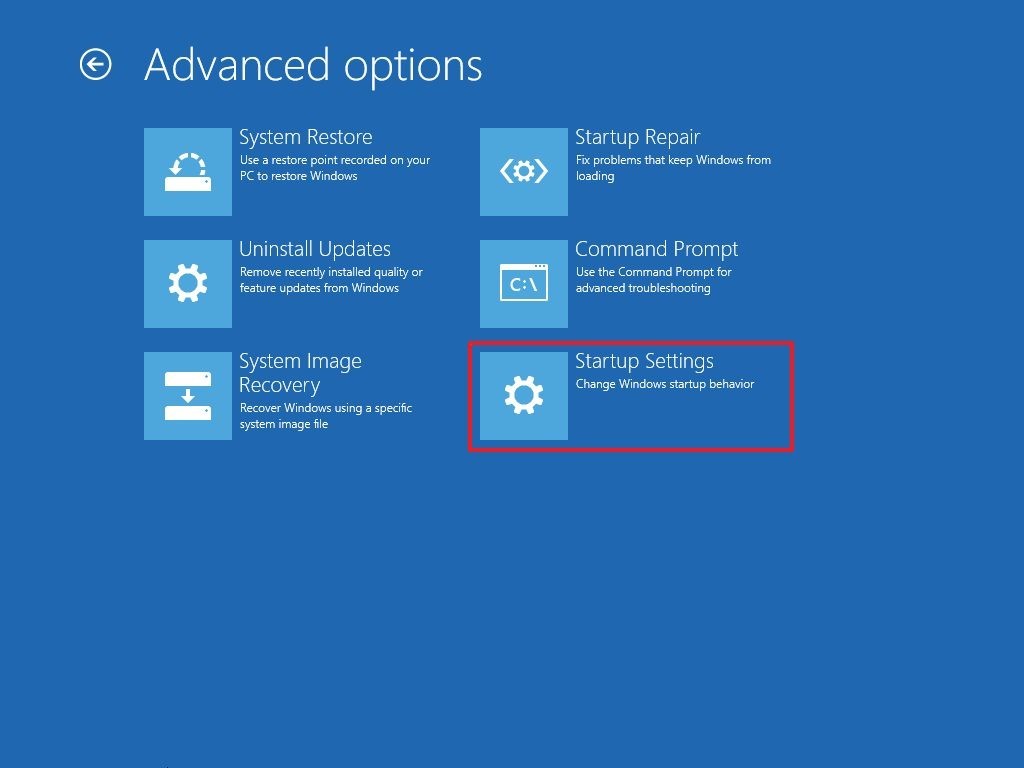
- Og vælg Aktivér tryg tilstand med netværk.

Nu startes din bærbare computer i sikker tilstand og genstart explorer.exe-processen.
Processen explorer.exe administrerer skrivebordet, proceslinjen osv. På den bærbare computer, og hvis det er lukket, bliver skrivebordet og proceslinjen usynlige, og skærmen bliver sort.
Og for at gøre det er du nødt til at åbne task manager.
Følg fremgangsmåden for at genstarte Explorer.exe-processen:
- Tryk på Ctrl + Shift + Esc for at starte Jobliste

- Klik nu på fanen Detaljer eller fanen Processer, hvis du kører Windows 7
- Rul ned, og find processen explorer.exe
- Hvis JA, skal du afslutte processen ved at vælge explorer.exe> klik på Ende opgave
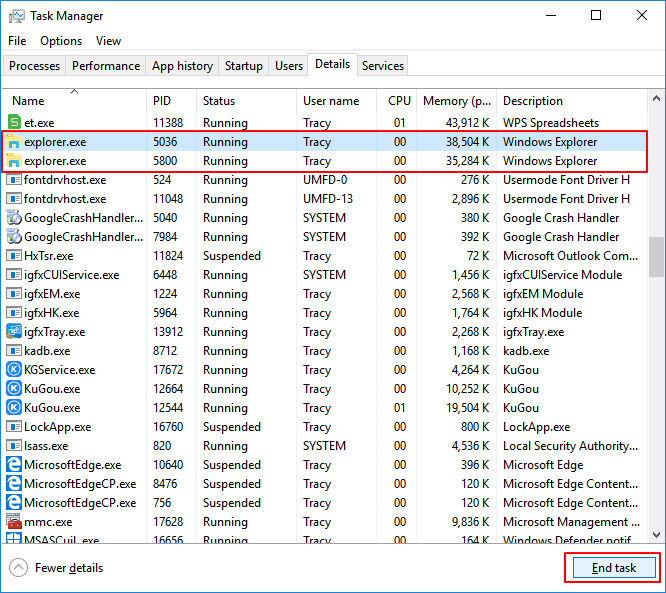
- Genstart nu HP bærbare computer> Kontroller, om problemet med sort skærm er løst
- Men hvis du ikke finder explorer.exe på listen, skal du køre processen på din egen:
- I Jobliste> klik på File> vælg Kør ny opgave

- Skriv explorer.exe> Enter
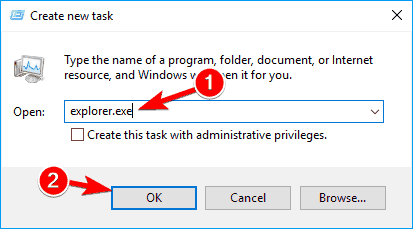
Nu begynder processen at køre, kontroller, at sort skærm i HP bærbar computer er fast. Hvis ikke, skal du gå til den næste løsning.
Hvis du får fejl i registreringsdatabasen på dine HP-enheder, skal du læse artiklen – HP Registrerings reparation.
Løsning 4: Deaktiver Hurtig Opstart
Deaktivering af den hurtige opstart hjælper dig med at fikse HP bærbar sort skærm efter login. Der er mange opstart programmer, der er sikre at deaktivere i Windows 10 og at vide om at læse artiklen – Sådan deaktiveres sikker Opstart programmer i Windows 10
Følg trinnene for at gøre det:
- Åbn Kontrolpanel> se Kontrolpanelelementer ved små ikoner eller store ikoner.
- Klik nu på Strømindstillinger

- Og vælg, hvad tænd / sluk-knapper gør.

- Klik derefter på Skift indstillinger, der i øjeblikket ikke er tilgængelige.

- Og fjern markeringen Tænd for Hurtig Opstart (anbefales)> klik på Gem ændringer.

- Genstart derefter computeren
Det anslås nu, at dit problem med HP bærbare computer på sort skærm er løst.
Løsning 5: Deaktiver appberedskab
Mange brugere bekræftede, at deaktivering af appberedskabstjenesten arbejdede for dem til at fikse HP bærbar sort skærm ved opstart. Derfor er det værd at prøve det, hvis problemet ikke løses.
Du kan også læse om de andre Windows 10-tjenester, der er sikre at deaktivere for at optimere Windows-ydelsen.
Følg de givne trin:
- I din HP bærbare computer søger du efter Tjenester> åbn serviceadministratoren.

- Højreklik derefter på App Readiness-tjenesten> vælg Egenskaber.

- Når egenskabsskærmen åbnes> vælg Manual fra Startup> klik på Anvend-knap> OK
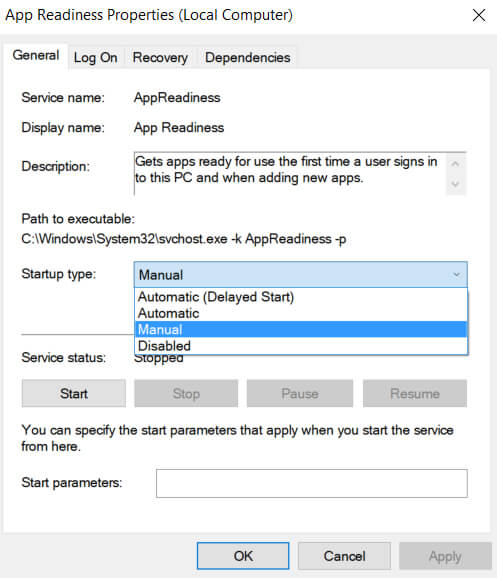
Og efter at have gjort dette, skal du downloade og installere HP Image Enhancement til System Logon-software på din bærbare computer og genstarte din bærbare computer.
Jeg håber nu, at HP bærbare computer sort skærm ved Opstart er løst.
Løsning 6: Brug HP Emergency BIOS Recovery Feature
Hvis HP bærbare computer blev opdateret med den nyeste version af BIOS, ville dette medføre, at den bærbare skærm bliver sort.
Heldigvis opbevarer HP bærbare computer kopien af den fungerende BIOS, og du kan rulle tilbage til den fungerende BIOS. Og når du gør det, tændes den bærbare computer uden problemer.
Følg trinnene for at gøre det:
- Sluk først for din laptop og tilslut den til strømadapteren.
- Derefter Windows + B og tænd / sluk-tasten i et sekund
- Og gå efter de taster, du har holdt nede> din skærm bliver sort i 40 sekunder, og du hører biplyden.
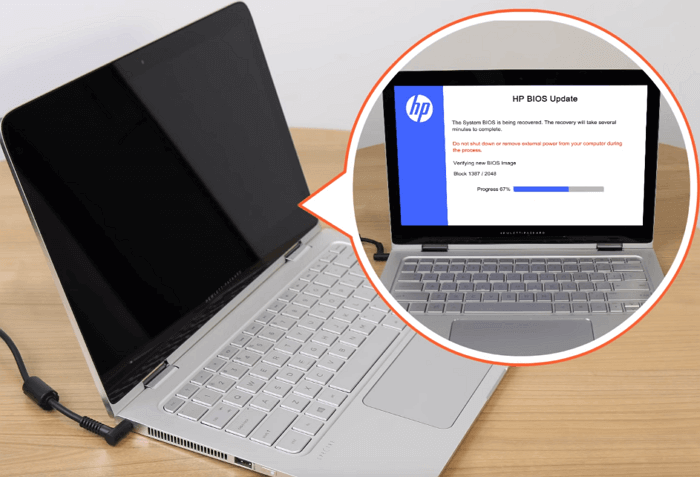
- På er du på BIOS-skærmen, og du kan vende tilbage til den fungerende BIOS-version.
Kontroller, om problemet med HP laptop sort skærm er løst.
Løsning 7: Reseat hukommelsesmodulerne (5-10 minutter)
Hvis du efter at have fulgt ovenstående løsninger stadig støder på HP bærbar sort skærm efter opstart eller HP bærbar computer sort skærm efter login, så prøv her at genindsætte hukommelsen.
Følg trinnene for at gøre det omhyggeligt:
- Fjern først strømadapteren og strømkilden.
- Tryk derefter på tænd / sluk-knappen for at lukke den bærbare computer.
- Og fjern adgangspanelet> sæt det til side.

- Nu for at frigøre modulet> skubbe ud to sikre latches.

- Og skub modulet ud og fjern det fra din bærbare computer.
- Under håndtering af modulerne> undgå at røre ved metal kontakt.
- Så genindsætter modulet i bunden slot>, og skub det på det rigtige sted.
- For at låse den trykke ned på modulet> gentag processen for at installere to moduler tilbage til det rigtige sted

- Geninstaller derefter adgangspanelet> tilslut strømadapteren igen til den bærbare computer og en væg outlet.
- Tryk derefter på tænd / sluk-knappen for at tænde den laptop
Hvis bærbar skærm vises, løses problemet.
Løsning 8: Ret alle ændringer tilbage
Hvis ingen af de ovennævnte løsninger fungerer for dig, er det tid til at udføre en systemgendannelse. Det er sandsynligt, at efter opdatering af Windows, eller du muligvis har installeret et nyt program på computeren, der forårsager HP bærbar computer sort skærm.
Så hvis dette er tilfældet, så prøv at udføre en systemgendannelse i dit Windows OS.
Men hvis du har installeret et program på HP bærbare pc, skal du afinstallere programmet og genstarte din bærbare computer. Kontroller, om skærmen vises.
Ellers hvis du har opgraderet Windows-system> gendan derefter dit system til den forrige version.
Her følger du trinnene for at gøre det: (For Windows 10/8 / 8.1)
- Åbn Kontrolpanel> klik på System og sikkerhed.

- Klik nu på System> Systembeskyttelse> Systemgendannelse

- Og vælg det gendannelsespunkt, du vil bruge, på listen.

- Følg derefter trinnene på skærmen.

Hvis du bruger Windows 7 eller Windows Vista
- Gå først til Start> Alle programmer> Tilbehør> Systemværktøjer> Systemgendannelse

- Og vælg det tidligere gendannelsespunkt.

- Følg instruktionen på skærmen for at færdig.
Derefter efter gendannelse af systemet skal du genstarte din bærbare computer og kontrollere, om problemet med sort skærm er løst
Bedste og lette løsning til at løse HP laptop sorte skærm spørgsmål
Hvis ingen af de ovennævnte løsninger fungerer for dig, er det værd at scanne dit system med PC Reparere Værktøj. Dette er et avanceret reparationsværktøj, der bare ved at scanne en gang, opdage og løse forskellige computerrelaterede problemer og fejl.
Med dette kan du også løse forskellige computer-stædige fejl, DLL-fejl, BSOD-fejl, registreringsdatabase problemer, applikationsfejl og mere. Det løser ikke kun fejl, men optimerer også Windows PC-ydelsen.
Få PC Reparere Værktøj til at løse HP laptop sorte skærm spørgsmål
Konklusion
Så det handler om den HP laptop sorte skærm spørgsmål.
Jeg prøvede mit bedste for at liste de komplette løsninger til at løse HP laptop sorte skærm spørgsmål vises i forskellige situationer.
Det anslås, at efter at have fulgt de givne testede løsninger, går HP bærbar skærm sort tilfældigt, problemet generer dig ikke mere.
Sørg for at følge dem omhyggeligt for at undgå yderligere problemer.
Jeg håber, at artiklen fungerede for dig, hvis du har spørgsmål, kommentarer eller forslag, som du er velkommen til at dele med os.
Held og lykke..!
Hardeep has always been a Windows lover ever since she got her hands on her first Windows XP PC. She has always been enthusiastic about technological stuff, especially Artificial Intelligence (AI) computing. Before joining PC Error Fix, she worked as a freelancer and worked on numerous technical projects.